Para segurança sobre o uso do sistema LinxERP, é necessário identificar os usuários, definindo seus direitos e restrições de acesso. Dessa forma, ao iniciar o sistema, informando usuário e senha, o sistema carregará automaticamente toda configuração de permissão de acesso associada.
Somente os usuários do grupo SA (System Administrator no SQL) podem criar novos usuários, pois isto assegura o adequado controle da liberação de acesso ao sistema. Dentre as principais definições do cadastro de usuários, estão:
• Forma de autenticação: via SQL ou Windows
É possível identificar o usuário pelo próprio login do Microsoft Windows dentro do domínio da empresa, tornando desnecessária a autenticação no LinxERP. Se utilizada a autenticação SQL, o usuário obrigatoriamente deverá informar os dados da identificação e senha ao acessar o sistema.
• Nível de acesso
O nível do usuário está diretamente relacionado aos parâmetros "NIVEL_" que possibilitam definir segurança de acesso conforme autonomia definida pela empresa.
• Grupo de usuário
Para agilizar o cadastramento quando utilizada a autenticação Windows, basta incluir o grupo de usuários conforme definidos no Microsoft SQL e seus usuário serão carregados automaticamente no LinxERP.
• Controle de auditoria
Este controle permite gravar um histórico das operações e telas executadas pelos usuários. É possível habilitá-lo por tela e para alguns ou todos os usuários.
• Tipos (direitos) de acesso
Este recurso permite restringir as operações de manutenção de dados que poderão ser realizadas pelo usuário
• Módulos acessáveis
É possível relacionar apenas os módulos aos quais o usuário terá acesso. A área de trabalho apresentará apenas os ícones dos módulos aos quais o usuário tem permissão para utilizar.
• Cubos acessáveis
Os cubos disponíveis para consultas podem ter acesso restringido por usuário.
• Parametrização específica por usuário e Parametrização específica por usuário e empresa
Caso a parametrização padrão deva ser diferente para um usuário e por empresa, é possível defini-la por meio desses recursos.
Por meio do parâmetro GRUPO_MODULOS_SELETOR é possível definir o grupo de módulos que o usuário pode acessar.
• Acesso por Matriz Contábil
Quando a estrutura empresarial possuir diferentes matrizes contábeis, é possível relacionar aquelas que o usuário poderá utilizar nas transações.
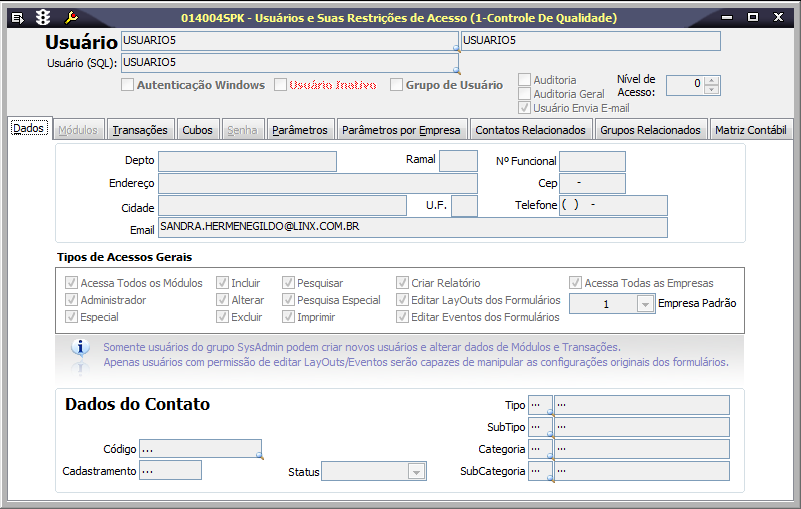
Módulos que exibem a tela 014004
▪ Utilitários
Pré-requisitos
Para criar e configurar usuários, é necessário:
▪ Ser usuário do grupo SA.
Parâmetros
▪ GRUPO_MODULOS_SELETOR
Detalhamento da tela
Verifique a seguir o detalhamento dos principais campos da tela.
| Detalhamento da tela |
|---|
Campos do CabeçalhoNa parte superior da tela são exibidos os campos para identificação do usuário, preencha-os conforme a orientação a seguir: | Usuário | Digite o nome completo do usuário, e no campo à frente, digite a descrição para facilitar sua identificação. | | Usuário SQL | Ao selecionar o checkbox para utilizar Autenticação Windows, é possível relacionar o usuário a um já criado no SQL. No caso de autenticação SQL, após a gravação, apresenta-se a identificação do usuário criado automaticamente no Microsoft SQL pelo LinxERP. | | Autenticação Windows | Ao selecionar o checkbox para que a autenticação do usuário seja realizada a partir do login do Microsoft Windows, tornando desnecessária a informação de usuário e senha na tela de Login do LinxERP. | | Usuário Inativo | Ao selecionar o checkbox permite inativar um usuário, impedindo o seu acesso ao sistema | | Grupo de Usuário | Ao selecionar o checkbox o grupo de usuários é tratado quando utilizada Autenticação Windows; os usuários relacionados em um grupo serão criados automaticamente facilitando o processo de cadastramento. Ao marcar esta caixa, serão disponibilizados os campos Analista e Cópia do Usuário, que permitem copiar os direitos de acesso de um usuário já cadastrado para o grupo. Os grupos de usuários são criados na tela 011016 - Grupo de Usuários, porém também é possível criá-los marcando esta caixa. | | Auditoria | Ao selecionar o checkbox este campo habilita o controle de Log deste usuário nas telas cujo controle de auditoria também está ativado. Para habilitar o controle de auditoria nas transações, utilize a tela 014002 - Controle de Transações, as atividades do usuário serão registradas nas tabelas de Log, como telas acessadas e operações executadas. | | Auditoria Geral | Ao selecionar o checkbox este campo habilita o controle de Log para este usuário, registrando todas as telas acessadas e as operações realizadas. É possível habilitar o controle de auditoria geral das transações para todos os usuários por meio da tela 014002 - Controle de Transações. | Usuário envia E-mail | Ao selecionar o checkbox preencha também na página Dados, o e-mail do usuário selecionado. | | Nível de Acesso | O direito sobre a execução de alguns processos pode ser restringido pela definição do nível de acesso do usuário, que pode variar de 0 a 100, considerando que 0 é o maior nível. O nível do usuário será confrontado com os definidos para os processos, por meio dos parâmetros identificados com o prefixo NIVEL_. Exemplo: NIVEL_ALTERAR_PRECO - nível para alteração o preço no faturamento. |
|
Página DadosObserve a seguir os principais campos para preenchimento da página: | Depto / Ramal / Nº funcional / Endereço / E-mail | Informe os dados para localização do usuário. | | Acessa todos os módulos | Marque essa caixa para permitir que o usuário acesse todos os módulos. Caso o usuário deva acessar apenas alguns módulos, desmarque esta caixa, e na página Módulos, relacione os que poderão ser acessados. | | Administrador | Se o usuário for marcado como administrador, poderá criar e configurar os acessos dos usuários. | | Especial | Identifique se este usuário possui algum acesso diferenciado. | | Incluir / Alterar / Pesquisar /Pesquisa Especial / Excluir | Marque as operações de manutenção de dados e pesquisas que poderão ser executadas pelo usuário. A pesquisa especial permite um filtro de informações que não estão disponíveis nos campos das telas. | | Imprimir/Criar Relatório | Marque se o usuário poderá imprimir relatório e modificá-los, criando novos. | | Editar Layouts dos Formulários | Informe se o usuário tem permissão para alterar o layout das telas de formulários, incluindo, desabilitando ou movendo campos. | | Editar Eventos dos Formulários | Informe se o usuário tem permissão para modificar os eventos dos formulários, com edição de códigos. | | Acessa todas as empresas | Marque essa caixa para que o usuário possa acessar todas as empresas, quando utilizado o controle multiempresa. Consulte a tela 001034 - Cadastro de empresas, para detalhes sobre o controle multiempresa. | | Empresa Padrão | Caso existam vários grupos empresariais, pode-se configurar a empresa que será aberta automaticamente sempre que o LinxERP for iniciado. | | Cadastro de Contato | O sistema permite a associação na tela 011028 - Cadastro de Contatos, ao cadastro de usuário, para isso, basta selecioná-lo nos campos indicados. |
|
Página MódulosEsta página somente será habilitada se o checkbox Acessa Todos os Módulos na página Dados, estiver desmarcado. O menu de módulos mostrará somente os ícones dos módulos com acesso liberado. Inclua apenas os módulos que o usuário deve acessar. | Módulos | Na caixa de listagem, selecione o módulo que o usuário pode acessar. | | Pesquisar / Incluir / Alterar / Excluir / Pesquisa Especia | Marque somente as operações de manutenção de dados e pesquisas que poderão ser executadas pelo usuário. | | Imprimir / Criar Relatório | Marque essa caixa apenas se o usuário poderá imprimir relatório e modificá-los, criando novos. |
|
Página TransaçõesEsta página é destinada a restringir as operações que poderão ser realizadas em cada tela. | Cód. Transação | Selecione a transação cujas operações serão restringidas. | | Controle Sistema | Apresenta o código da tela. | | Descrição | Apresenta a descrição da tela. | | Acesso Bloqueado | Se marcada, esta tela não poderá ser acessada. | | Pesquisar / Incluir / Alterar / Excluir / Pesquisar Especial | Marque as operações de manutenção de dados e pesquisas que poderão ser executadas pelo usuário. | | Imprimir / Criar Relatório | Marque se o usuário poderá imprimir relatório e modificá-los, criando novos. | | Item Excluir | Marque se o usuário poderá excluir itens da grade apresentada na tela. | | Item Incluir | Marque se o usuário poderá incluir itens da grade apresentada na tela. |
|
Página CubosEsta página é destinada a restringir o acesso e as operações específicas dos cubos de consultas. Trata-se de uma ferramenta para Business Intelligence ainda em desenvolvimento. | Cód. Transação | Na caixa de listagem, selecione a transação em que o cubo está disponível. | | Título Transação | Apresenta o título da transação. | | Layout Cubos | Selecione o layout gravado para o cubo cujo acesso deve ser restrito. | | Modifica Filtros | Marque se é possível modificar os filtros do cubos de consultas. | | Modifica Layout | Marque se é possível modificar o layout do cubo de consultas. | | Incluir Dados | Marque se é possível incluir dados no cubo de consultas. | | Incluir Dimensões | Marque se é possível incluir novas dimensões para o layout do cubo. |
|
Página SenhaEsta página é destinada a definir a senha para login do usuário. | Senha | Digite a senha de acesso do usuário, para maior segurança, é possível digitar combinações de letras maiúsculas e minúsculas. A quantidade mínima de caracteres para senha será validada conforme política de segurança do Microsoft Windows, por padrão no mínimo 6 caracteres. Pressione TAB para avançar. | | Repita sua senha | Digite novamente a senha para confirmação. Pressione ENTER para finalizar. Os dados do usuários serão gravados. |
|
Página ParâmetrosEsta página é destinada a indicar os parâmetros que devem ter valores diferentes do padrão para este usuário. | Parâmetro | Selecione o parâmetro que terá um valor diferenciado para este usuário, que pode ser consultado na tela 014005 - Parâmetros. | | Valor Atual por Usuário | Informe o valor diferenciado para este usuário. | | Valor Atual | É preenchido automaticamente através da seleção do Parâmetro. | | Descrição por parâmetro | É preenchido automaticamente através da seleção do Parâmetro. | | Range Valor Atual | Valor entre intervalo. | | Tipo Dado | É preenchido automaticamente através da seleção do Parâmetro. | | Últ. Atualização | É preenchido automaticamente através da seleção do Parâmetro. | | Por Usuário | Se for habilitado por usuário é só marcar o checkbox. |
|
Página Parâmetros por EmpresaPara cada empresa, é possível definir diferente valores de parâmetros para um mesmo usuário. Exemplo: O Usuário pode alterar o limite de crédito na empresa 1, porém não pode modificá-lo na empresa 2 | Parâmetro | Selecione o parâmetro que terá um valor diferenciado para este usuário, que pode ser consultado na tela 014005 - Parâmetros. | | Empresa | Selecione no combobox a empresa cujo valor do parâmetro será diferente para este usuário. | | Valor Atual por Usuário | Informe o valor diferenciado para este usuário. | | Valor Atual | É preenchido automaticamente através da seleção do Parâmetro. |
|
Página Contatos RelacionadosAo associar um contato na página Dados, o sistema exibirá as informações nesta página. |
Página Grupos RelacionadosÉ possível cadastrar um Grupo e agrupar diversos usuários com o mesmo tipo de acesso, sem a necessidade de configurá-los individualmente. |
Página Matriz ContábilNessa página, é possível restringir as matrizes contábeis que o usuário pode utilizar nas operações do sistema. | Código da Matriz | Selecione a matriz que o usuário tem acesso permitido para seleção nas transações. | | Matriz contábil | Apresenta o nome da matriz selecionada. |
|
Página E-mail O parâmetro CONFIG_EMAIL_USUARIOS habilitará a aba e-mail que deve ser configurada corretamente para o envio do e-mail. |